游戏简介
我们平时在制作PPT时,有时候会输入一些组织结构图,如果利用矩形图形一个个画,实在是费时费力。其实PPT提供了智能图形功能,好好利用这个功能能够让我们大大提高工作效率。下面就给大家介绍一下如何使用PPT当中的智能图形功能。

ppt中使用智能图形功能的方法:
首先,单击工具栏【插入】下的【智能图形】,如下图所示:
弹出【选择智能图形】的对话框,可看到左边一整列,都是智能图形的各种基本图形,用户可以根据需要自行选择添加。选中后单击【插入】即可:
这时,我们看到幻灯片当中就已经插入一个智能图形了,如下图所示:

可以单击文本,在文本框中输入相应内容,也可以单击圆形的图片标志,弹出【插入图片】的对话框,选择图片插入即可:
可以看到图片已经插入完毕,显示图片图标,还可以更改智能图形的颜色,单击工具栏【设计】下的【更改颜色】,在下拉菜单下选择一种颜色,单击即可更改:
颜色更改后,只能图形还可以添加项目,单击任意一个文本框,单击工具栏【设计】下的【添加项目】,在下拉菜单中可以选择在前或后添加,如下图所示:
还可以通过边框中的圆形缩放钮,进行缩放与放大功能,如下图所示:

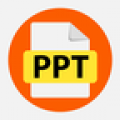 ppt超级市场免费版
ppt超级市场免费版 Batch PPTX and PPSX Converter(批量PPTX转换PPSX)
Batch PPTX and PPSX Converter(批量PPTX转换PPSX) PPTV聚力手机版
PPTV聚力手机版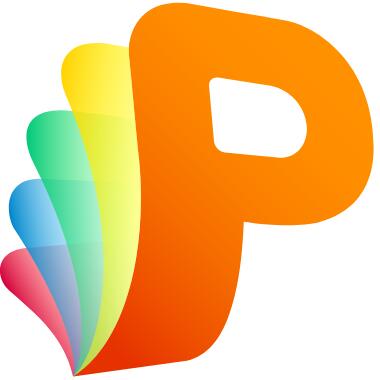 101教育PPT
101教育PPT 101教育PPT v2.2.9.1官方版
101教育PPT v2.2.9.1官方版 101教育PPT电脑版 v3.0.1.0正式版
101教育PPT电脑版 v3.0.1.0正式版 PPTV聚力
PPTV聚力 ppt动画大师 6.12官方版
ppt动画大师 6.12官方版 101教育PPT v2.2.3.0
101教育PPT v2.2.3.0 神奇PPT批量处理软件
神奇PPT批量处理软件

























